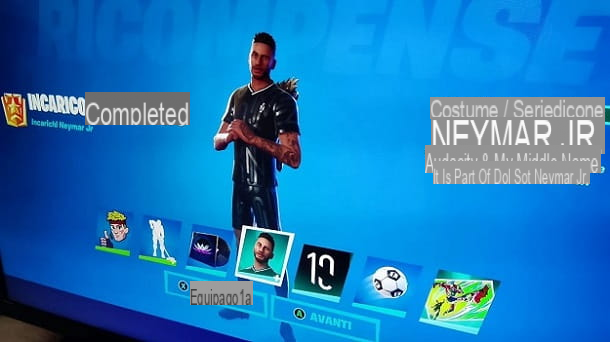Quando hai creato per la prima volta un account Epic Games per giocare a Fortnite con i tuoi amici, lo hai fatto un po’ distrattamente. Non sapevi se questo famoso videogioco ti sarebbe piaciuto e non hai quindi scelto con cura il nickname da utilizzare in gioco. Adesso però, a distanza di diverso tempo, stai ancora giocando a Fortnite e ti sei quindi un po’ pentito della frettolosa scelta fatta. Vorresti dunque sapere se è possibile cambiare il nome su Fortnite per PC.
Le cose stanno proprio in questo modo, vero? Bene, allora sappi che non devi assolutamente preoccuparti, perché è possibile rimediare al problema in maniera molto semplice e veloce. Ti chiedi come? Beh, è proprio ciò di cui voglio parlarti in questo tutorial, quindi continua a leggere per saperne di più.
Sei pronto per iniziare? Sì? Benissimo! Ti consiglio ti metterti seduto comodo davanti al computer e di prenderti qualche minuto di tempo libero, in modo da leggere con la massima attenzione le procedure indicate in questa mia guida. Ti assicuro che cambiare il nome utente su Fortnite è davvero un gioco da ragazzi! Ti auguro una buona lettura!
Index
Requisiti preliminari
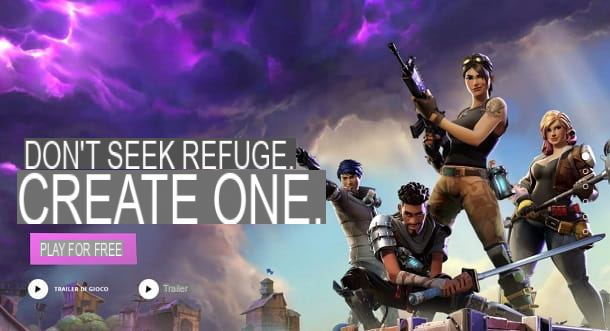
Se stai giocando a Fortnite su PC e il tuo intento è quello di cambiare il nome che viene visualizzato dagli altri giocatori durante le partite, sarai sicuramente felice di sapere che è possibile farlo, in quanto basta modificare il username dell’account Epic Games che hai creato per giocare a questo famosissimo titolo.
Detto ciò, la prima operazione preliminare che devi aver effettuato correttamente è, ovviamente, quella di aver creato un account epic Games. Inoltre, devi anche aver verificato l’indirizzo email utilizzato in fase di registrazione. Effettuare questa specifica procedura è molto semplice: accedi al servizio di posta elettronica per leggere la posta ricevuta all’indirizzo email indicato in fase di creazione dell’account epic Games (per esempio Gmail se ti sei registrato con un’email @ Gmail.com); dopodiché individua, nella casella della posta ricevuta, l’email da parte di Epic Games che fa riferimento alla conferma dell’indirizzo email.
Se non riesci a trovarla prova a cercare nel motore di ricerca interno della posta elettronica le email ricevute da [email protected] (mi raccomando stai attento ai tentativi di phishing), dopodiché, una volta individuata, fai clic sul bottone Verify your email, in modo da confermare l’indirizzo email registrato e poter eseguire senza problemi la successiva procedura di cambio nome, di cui ti parlerò dettagliatamente nel prossimo paragrafo.
Cambiare nome su Fortnite
Una volta eseguite le operazioni preliminari, puoi effettuare la procedura di cambio nome che riguarda l’account epic Games; di conseguenza verrà modificato anche il nome visualizzato su Fortnite nella sua versione per computer.
Puoi eseguire quest’operazione nello stesso modo agendo da computer o da smartphone e tablet; in tutti i casi tutto ciò di cui hai bisogno è un browser per la navigazione in Internet, in quanto è necessario agire tramite il sito Internet ufficiale del gioco. Tutto chiaro? Sì? D’accordo, nelle righe che seguono ti spiego passo dopo passo cosa fare.
Per cambiare nome su Fornite per PC, collegati al sito ufficiale del gioco (facendo clic sul link che ti ho indicato) ed effettua l’accesso a quest’ultimo, premendo sul pulsante Log in che puoi vedere nell’angolo in alto a destra dello schermo.
Then press the button Yes and then on the one called PC / MAC, in modo da vedere, successivamente, il menu relativo all’accesso. Utilizza, adesso, i campi di testo presenti a schermo per digitare i dati di login (email address e Password) relativi al tuo account e clicca sul bottone Log in.

Se, in precedenza, hai effettuato l’accesso tramite i social network Facebook o Google, per esempio, fai clic sul pulsante relativo a quello con il quale ti sei registrato, per effettuare il login più velocemente.
A login effettuato, premi sul tuo username situato nell’angolo in alto a destra dello schermo e, nel relativo menu contestuale, clicca sulla voce Account: potrai così vedere a schermo una sezione dedicata alle informazioni del tuo account e, in particolar modo, assicurati di trovarti nella scheda denominata Personal info (questa voce si trova nel menu laterale di sinistra).

Adesso, per cambiare il nome su Fortnite per PC, utilizza il campo di testo Visualized name per digitare il nuovo nome utente, dopodiché compila anche il successivo campo di testo per confermare la modifica, apponi il segno di spunta sulla casella denominata Ho capito che dopo questa modifica per due settimane non potrò modificare nuovamente il mio nome visualizzato and press pulsating Confirmation. Come hai sicuramente compreso, la modifica del nome utente è un’operazione che può essere effettuata soltanto every two weeks.
Se la procedura è stata effettuata con successo e il nome utente da te scelto è disponibile, ti verrà mostrato un avviso di conferma con la dicitura Account aggiornato; nel caso in cui il nome utente non fosse disponibile, invece, ti verrà indicato ciò con una scritta in rosso e sarai invitato a scegliere uno diverso.
Inoltre, se dopo aver cambiato il nome utente vuoi anche cambiare i dati personali indicati per il tuo account, cioè il tuo nome o il tuo cognome, fai sempre riferimento alla sezione Personal info. Tramite questa schermata, provvedi a modificare i dati che vengono visualizzati nei campi di testo name e last name, in correspondence with the wording Nome vero. Infine, per confermare le modifiche eseguite al tuo account, fai clic sul bottone Save Changes che vedi alla fine della pagina Web.

Se hai bisogno di cambiare nome su Fortnite per PC ma non hai la possibilità di agire tramite il tuo computer, non preoccuparti; puoi cambiare il nome visualizzato per l’account Epic Games anche agendo da smartphone e tablet.
Per farlo, collegati al sito Internet ufficiale di Fortnite tramite un browser per la navigazione in Internet, premi sul pulsante con il simbolo (☰) , in modo da poter vedere la voce Log in sulla quale devi pigiare, per effettuare il login con i dati del tuo account. Dopodiché segui la stessa identica procedura che ti ho indicato nelle righe precedenti, in quanto i passaggi da effettuare sono gli stessi.
In alternativa, per effettuare il cambio del nome utente su Fortnite in maniera ancora più veloce, avvia il client di epic Games facendo clic sulla sua icona che trovi nel Destkop di Windows o sulla Desk say macOS.

A client avviato, premi sul tuo username nell’angolo in alto a destra e nel menu a tendina che visualizzi a schermo clicca sulla voce Gestisci l’account, in modo da essere rimandato subito alla pagina Web Personal info che permette, come spiegato nelle righe precedenti, di cambiare il nome utente visualizzato nel gioco.
In case of problems

Nel caso in cui stessi riscontrando dei problemi nell’effettuare la modifica del nome utente relativo al tuo account Epic Games, ti consiglio di consultare le risposte alle FAQ (Frequently Asked Questions, domande poste frequentemente), che sono pubblicate sul sito ufficiale dell’azienda, nella sezione dedicata all’assistenza.
In alternativa, puoi leggere anche le risposte alle domande frequenti pubblicate sul sito di Fortnite, nel quale vi è anche la possibilità di contattare direttamente il supporto tecnico. Per farlo, accedi alla pagina Web che ti ho indicato, tramite un browser per la navigazione in Internet, e premi sul pulsante Contact us, located in alto a destra.